wps文档共享编辑怎么设置 WPS如何设置共享多人编辑权限
更新时间:2023-11-15 09:57:40作者:xiaoliu
wps文档共享编辑怎么设置,WPS是一款功能强大的办公软件,它提供了多人协同编辑的功能,使团队成员可以同时对同一份文档进行编辑和修改,要设置WPS的共享多人编辑权限,首先打开WPS文档共享编辑功能,然后选择需要共享的文档,并设置权限,如只读或可编辑。通过这种方式,团队成员可以方便地进行实时的合作编辑,提高工作效率。设置WPS的共享多人编辑权限,不仅可以促进团队协作,更能保证文档的准确性和一致性。
具体步骤:
1.打开我们需要共享的WPS excel文件
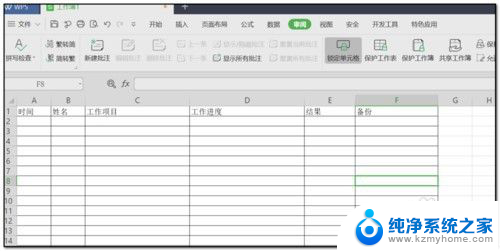
2.将WPS Excel工作簿标题菜单栏切换到“审阅”的选项卡,点击其功能区的“共享工作簿”
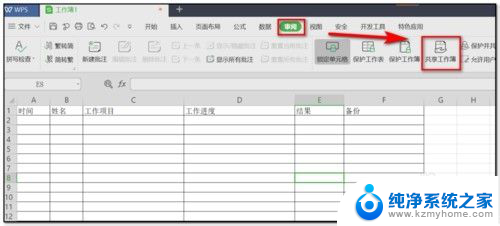
3.弹出“共享工作簿”对话框,勾选“允许多用户同时编辑。同时允许工作簿合并”选项后点击“确定”
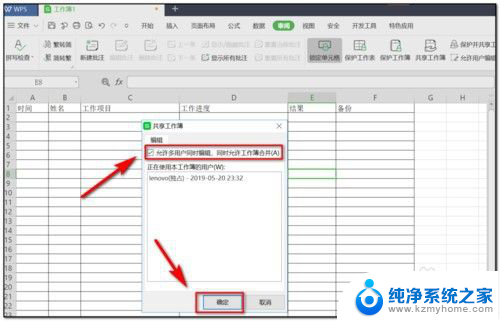
4.弹出“此操作将导致保存文档”窗口,点击“是”即可保存
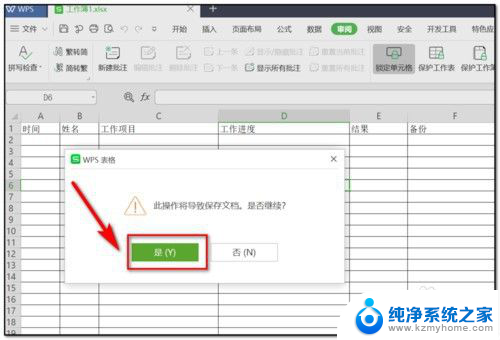
5.这时候会发现文件名后面已经出现了“共享”字样,这样WPS共享就设置完成了。
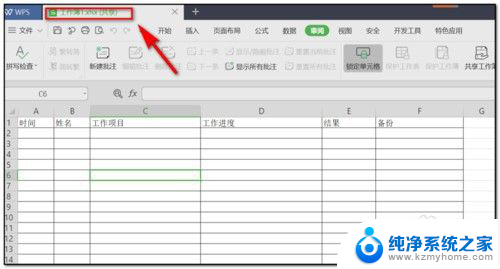
6.设置完成后,可以多人进行编辑WPS。
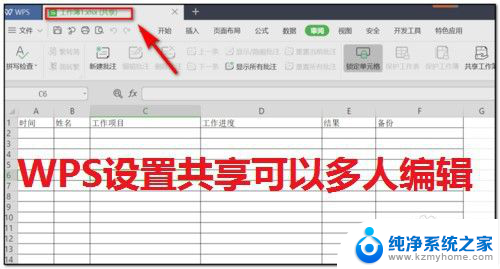
以上就是wps文档共享编辑的全部设置步骤,希望对需要的用户有所帮助。
wps文档共享编辑怎么设置 WPS如何设置共享多人编辑权限相关教程
- wps如何共享编辑 wps如何实现共享编辑
- wps限制编辑 wps限制编辑权限
- 金山文档怎么共享编辑 金山文档协同编辑实现方法
- wps多人同时编辑怎么弄 wps多人同时编辑的操作方法
- wps文档被限制编辑怎么办 wps文档受保护无法编辑怎么办
- wps保护的文档如何编辑 wps保护的文档如何编辑方法
- 共享电脑文件怎么设置 电脑共享文件夹权限设置
- wps编辑受限怎么解 wps编辑受限无法使用怎么处理
- wps编辑文件会自动保存到云文档吗 wps编辑文件如何保存到云文档
- 如何在电脑上编辑word文档 使用Word编辑文档的注意事项
- 多个word在一个窗口打开 Word如何实现多个文件在一个窗口中显示
- 浏览器分辨率怎么调整 浏览器如何设置屏幕分辨率
- 笔记本电脑开不了机怎么强制开机 笔记本电脑按什么键强制开机
- 怎样看是不是独立显卡 独立显卡型号怎么查看
- 无线网络密码怎么改密码修改 无线网络密码如何更改
- 电脑打印机找 电脑上如何查看设备和打印机设置
电脑教程推荐